iCloud è un servizio basato su cloud disponibile per tutti gli utenti di iDevice. All'inizio, è stato progettato per eseguire il backup o trasferire dati tra iPhone, iPad e computer. Ora, ha integrato funzionalità più utili, come la cancellazione dell'iPhone o dell'iPad da remoto e la ricerca del telefono sulla mappa. La chiave per accedere al servizio iCloud è il codice di accesso iCloud. Tuttavia, con il passare del tempo, molte persone non riescono a ricordare il loro passcode iCloud, quindi cercano come recuperare la password di iCloud online. In realtà, Apple lo ha notato e ha rilasciato diversi modi per aiutarti a recuperare la password di iCloud o ripristinare il codice di accesso iCloud. In questo tutorial, ti diremo vari metodi per recuperare la password di iCloud in dettaglio.
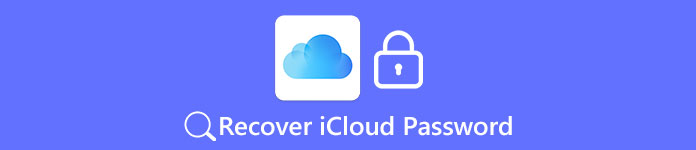
- Parte 1: cos'è la password iCloud
- Parte 2: recupera la password di iCloud utilizzando le domande di sicurezza della risposta
- Parte 3: recupera la password di iCloud utilizzando l'e-mail di reimpostazione della password
- Parte 4: recupero della password iCloud tramite verifica in due passaggi
- Parte 5: recupero della password iCloud tramite autenticazione a due fattori
- Parte 6: suggerimenti bonus: come eseguire il backup dei dati di iPhone
Parte 1. Qual è la password di iCloud
Sai qual è il codice di accesso iCloud? Immagino che non tutte le persone conoscano esattamente la risposta. Se hai un iPhone o un iPad, riceverai tre account, un account iTunes, un ID Apple e un account iCloud. All'inizio, Apple ha venduto l'iPod e la musica tramite l'account iTunes. Dopo aver iniziato a produrre iPhone e iPad, l'ID Apple è stato utilizzato su prodotti Apple, inclusi Mac e Apple TV. Ovviamente, l'ID Apple è la chiave per accedere a iTunes e acquistare musica su iDevices.
Per estendere l'archiviazione interna, Apple ha lanciato lo spazio di archiviazione gratuito iCloud e 5GB per ciascun utente. Sebbene tu debba accedere separatamente a iCloud, è lo stesso con il tuo ID Apple. Quindi, se ricordi il tuo ID Apple o l'account iTunes, puoi comunque accedere a iCloud e ai vari servizi, anche se non ricordi l'account iCloud.
Parte 2. Recupera la password di iCloud utilizzando le domande di sicurezza della risposta
Quando si dimenticato il codice di accesso iCloud, Apple ti permette di recuperare la password iCloud rispondendo a una serie di domande di sicurezza. Il prerequisito è che tu ricordi il tuo ID Apple e le risposte delle domande di sicurezza.
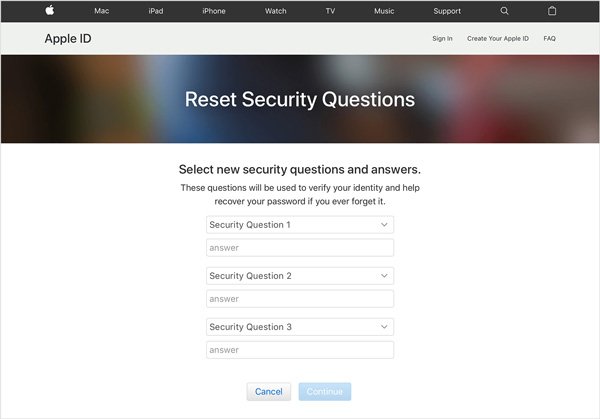
step 1. Visita iforgot.apple.com nel tuo browser. E poi inserisci il tuo ID Apple, l'account email che hai registrato sul tuo dispositivo Apple.
step 2. Quando viene visualizzata la pagina di conferma, inserisci i caratteri captcha nell'immagine per confermare che sei umano. Fare clic sul pulsante "Continua" per passare alla pagina successiva.
step 3. Quindi seleziona "Ho bisogno di reimpostare la password" e fai nuovamente clic su "Continua" nella pagina "Come reimpostare la password". Nella pagina successiva, scegli "Rispondi alle domande di sicurezza", quindi inserisci la risposta a ciascuna domanda di sicurezza.
step 4. Dopo aver risposto, fare clic su "Continua", Apple imposterà il collegamento per la reimpostazione della password all'account e-mail associato all'ID Apple. E puoi recuperare la password di iCloud tramite il link.
Parte 3. Recupera la password di iCloud utilizzando l'e-mail di reimpostazione della password
Se non riesci a ricordare le tue risposte alle domande di sicurezza, puoi recuperare la password di iCloud usando la tua email.
step 1. Accedi anche a iforgot.apple.com in un browser e vai alla pagina di recupero della password di iCloud utilizzando il tuo ID Apple.
Suggerimento: il flusso di lavoro è lo stesso con il metodo precedente.
step 2. Quando si apre la pagina "Come si desidera reimpostare la password", selezionare l'opzione Ricevi un'e-mail e premere "Continua".
step 3. Apri il tuo account di posta elettronica con cui hai registrato il tuo ID Apple e premi il collegamento nell'e-mail da Apple. Si aprirà la pagina di reimpostazione del passcode. Quindi puoi inserire un nuovo passcode iCloud e reinserirlo per confermarlo. Infine, premere "Reimposta password" per completare il processo.
Nota: potrebbero essere necessari alcuni giorni per ricevere l'e-mail da Apple.
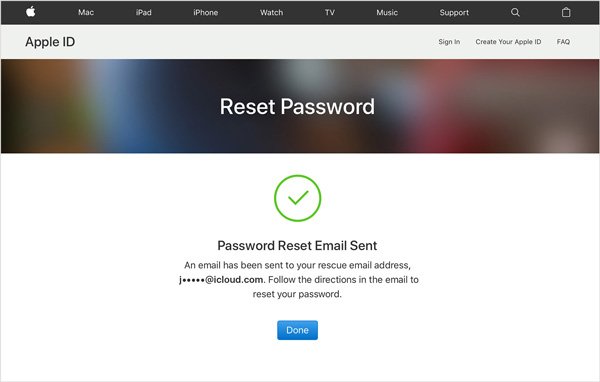
Parte 4. Recupera la password di iCloud con la verifica in due passaggi
Quando hai impostato la verifica in due passaggi, riceverai una chiave di ripristino, che è in grado di recuperare la password di iCloud.
step 1. Vai alla pagina dell'account ID Apple e premi Dimentica ID Apple o password. Quindi digita il tuo ID Apple e scegli l'opzione per reimpostare il passcode; quindi tocca "Continua".
step 2. Inserisci la tua chiave di ripristino nel campo e premi "Continua". Se dimentichi la chiave di ripristino, puoi fare clic sul link "Hai perso la chiave di ripristino" e recuperare la chiave nella tua email.
step 3. Vai al tuo telefono di fiducia; riceverai un codice di verifica da Apple.
step 4. Inserisci il codice a quattro cifre nella seconda pagina di verifica. Quindi verrai reindirizzato alla pagina di reimpostazione della password.

Parte 5. Recupera la password di iCloud con l'autenticazione a due fattori
L'autenticazione a due fattori è un altro modo per proteggere il tuo iPhone. Ed è utile quando hai bisogno di recuperare la password di iCloud. Ed è possibile ripristinare direttamente il codice di accesso iCloud sul dispositivo affidabile, se l'autenticazione a due fattori è abilitata per il tuo ID Apple.
step 1. Apri l'app "Impostazioni" sul tuo iPhone e vai su iCloud; tocca il tuo ID Apple e quindi premi "Password e sicurezza".
step 2. Tocca Cambia password, quindi inserisci un nuovo codice di accesso e reinseriscilo per verificare. Una volta toccato il comando "Modifica", il tuo passcode iCloud verrà modificato immediatamente.
step 3. Quindi puoi utilizzare il nuovo passcode per accedere al tuo account iCloud e ad altri servizi.

Parte 6. Suggerimenti bonus: come eseguire il backup dei dati di iPhone
Per evitare la perdita di dati durante il recupero della password di iCloud, il modo migliore è quello di fai il backup del tuo iPhone regolarmente. Consigliamo FoneLab, perché offre molte funzionalità facili da usare:

4,000,000+ Download
Esegui il backup del tuo iPhone in un clic.
Salva tutti i dati da iPhone sul tuo computer in qualità originale.
Visualizza i file di backup e i dati di iPhone in qualsiasi momento.
Recupera determinati file da un backup di iPhone.
Ripristina i dati persi dal backup sul tuo iPhone con un solo tocco.
Supporta tutti i modelli di iPhone e iOS 17 / 16 / 15 / 14 e precedenti.

Come eseguire il backup dei dati di iPhone in un clic
step 1. Avvia lo strumento di backup per iPhone e vai su "Altri strumenti"> "Backup e ripristino dati iOS". Collega il tuo iPhone al computer utilizzando il cavo USB.
step 2. Fare clic sull'opzione "Backup dati iOS", quindi selezionare i tipi di data per il backup o selezionare "Seleziona tutto" e fare clic su "Avanti" per avviare il processo.
step 3. Attendi fino al termine del processo, verrai portato alla finestra dei risultati. Qui puoi selezionare il file di backup più recente e fare clic su "Visualizza ora" per aprire il backup e visualizzare i dati dell'iPhone sul tuo computer. Qui potresti anche volerne ottenere di più Strumenti di recupero dati iOS.
Conclusione
In questo tutorial, abbiamo parlato di come recuperare la password di iCloud con e-mail, domande di sicurezza, verifica in due passaggi o autenticazione a due fattori. Come vedi, ci sono almeno quattro modi per recuperare la tua password iCloud, quando l'hai dimenticata. E speriamo che le nostre guide passo passo possano aiutarti a semplificare il processo. D'altra parte, non c'è niente di meglio del backup per evitare la perdita di dati su iPhone. Quindi, abbiamo consigliato uno strumento di backup per iPhone più semplice, FoneLab iOS Data Backup & Restore per aiutarti a mantenere al sicuro tutti i dati su iPhone.








